准备基于GPU运行生成的TensorFlow 1.x原始训练网络npy数据文件
前提条件
准备npy文件
利用TensorFlow官方提供的debug工具tfdbg生成npy文件。详细的操作方法如下:
- 修改TensorFlow训练脚本,添加debug选项设置。
- 如果采用Estimator模式,采用如下方式添加tfdbg的hook。
- 新增from tensorflow.python import debug as tf_debug导入debug模块。
- 在生成EstimatorSpec对象实例,即构造网络结构代码位置,新增代码training_hooks=[tf_debug.LocalCLIDebugHook()]。
图1 Estimator模式
- 如果采用session.run模式,采用如下方式在run之前设置tfdbg装饰器。
- 新增from tensorflow.python import debug as tf_debug导入debug模块。
- 在session初始化结束后,新增sess = tf_debug.LocalCLIDebugWrapperSession(sess, ui_type="readline")。
图2 session.run模式
- 如果采用Estimator模式,采用如下方式添加tfdbg的hook。
- 执行训练脚本。
- 训练任务停止后,视图进入调试命令行交互模式tfdbg,执行run命令,训练会往下执行一个step。
For more details, see help.. tfdbg> run
run命令执行完成后,获取第一个step的训练结果参数,可以依次执行lt命令查询已存储的张量,执行pt命令查看已存储的张量内容,保存数据为npy格式文件。
- 收集npy文件。
执行run命令完成后,获取第一个step的训练结果参数,可以通过lt查询已存储的张量,通过pt可以查看已存储的张量内容,可以保存数据为numpy格式文件。因为tfdbg一次命令只能dump一个tensor,为了自动生成收集所有数据,可以按以下几个步骤操作:
- 执行lt > gpu_dump命令将所有tensor的名称暂存到自定义名称的gpu_dump文件里。命令行中会有如下回显。
Wrote output to tensor_name
- 退出tfdbg命令行,在Linux命令行下进入gpu_dump文件所在目录(默认在训练脚本所在目录),执行下述命令,用以生成在tfdbg命令行执行的命令。
timestamp=$[$(date +%s%N)/1000] ; cat gpu_dump | awk '{print "pt",$4,$4}' | awk '{gsub("/", "_", $3);gsub(":", ".", $3);print($1,$2,"-n 0 -w "$3".""'$timestamp'"".npy")}'
- 将上一步生成的所有tensor存储的命令复制(所有以“pt”开头的命令),回到tfdbg命令行(执行训练脚本的控制台)粘贴执行,即可存储所有npy文件。存储路径为训练脚本所在目录。
npy文件默认是以numpy.save()形式存储的,上述命令会将“/与:”用下划线_替换。
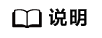
如果命令行界面无法粘贴文件内容,可以在tfdbg命令行中输入“mouse off”指令关闭鼠标模式后再进行粘贴。
- 检查生成的npy文件命名是否符合规则,如图3所示。
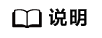
- npy文件命名规则:{op_name}.{output_index}.{timestamp}.npy,其中op_name字段需满足“A-Za-z0-9_-”正则表达式规则,timestamp需满足[0-9]{1,255}正则表达式,output_index为0~9数字组成。
- 如果因算子名较长,造成按命名规则生成的npy文件名超过255字符而产生文件名异常,这类算子不支持精度比对。
- 因tfdbg自身原因或运行环境原因,可能存在部分生成的npy文件名不符合精度比对要求,请按命名规则手工重命名。如果不符合要求的npy文件较多,请参考如何批量处理生成的npy文件名异常情况重新生成npy文件。
- 执行lt > gpu_dump命令将所有tensor的名称暂存到自定义名称的gpu_dump文件里。命令行中会有如下回显。
